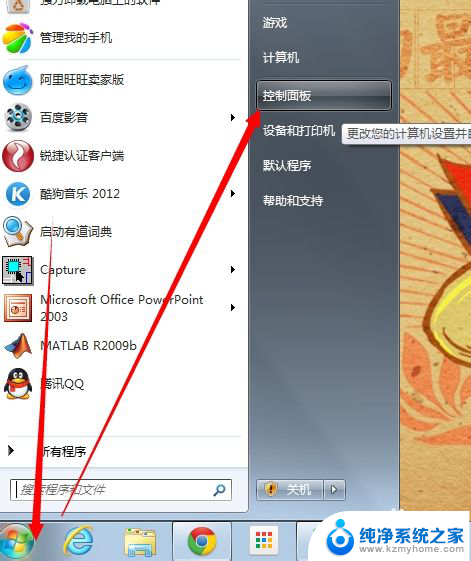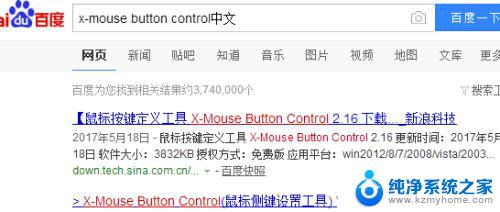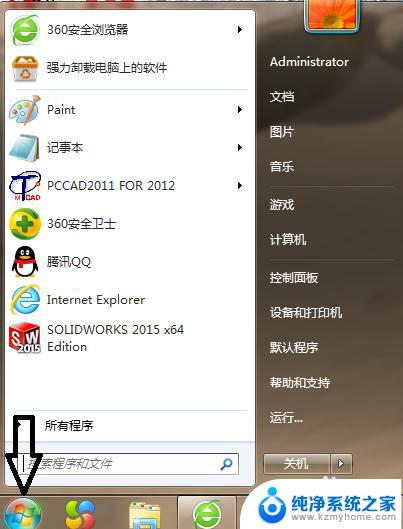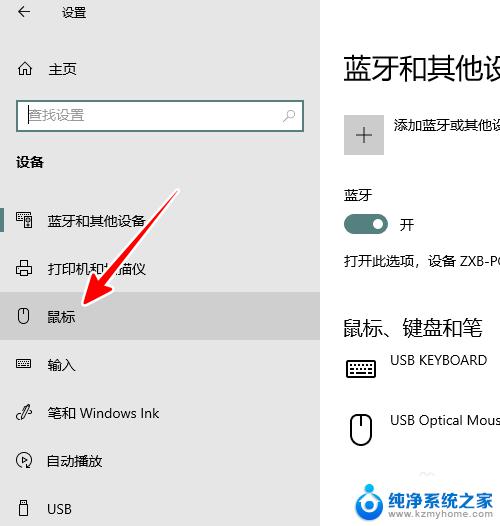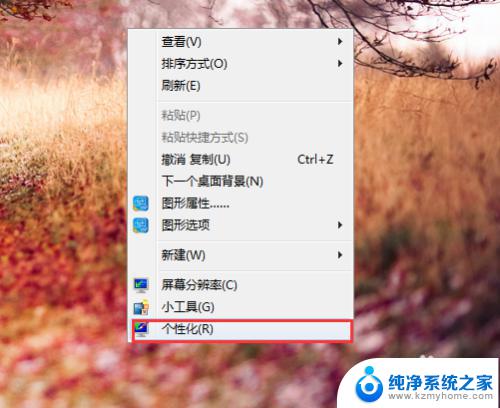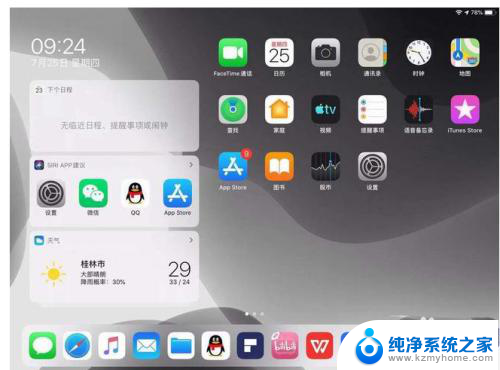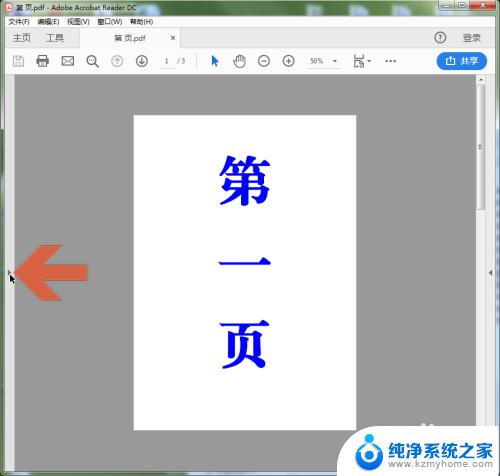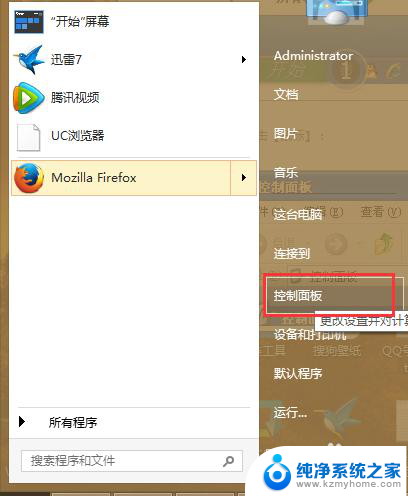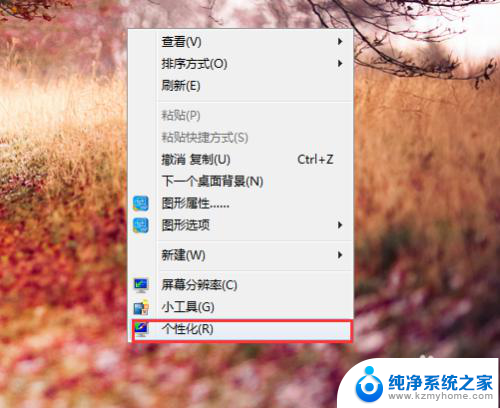鼠标左侧的两个按钮怎么设置 鼠标左侧按键功能自定义教程
在现代科技发展的浪潮下,鼠标已经成为我们日常生活中不可或缺的一部分,大多数人对于鼠标左侧的两个按钮的功能设置可能并不十分了解。这两个按钮的功能设置可以根据个人需求进行自定义,从而提高工作效率和使用体验。在这篇文章中我们将详细介绍如何设置鼠标左侧按键的功能,让您能够更好地利用这一工具,提升您的工作效率。无论您是一名程序员、设计师还是普通用户,这篇教程都将为您解答各种相关问题。让我们一起来深入了解鼠标左侧按键的自定义设置吧!
方法如下:
1.先讲步骤再附下载链接。
按图示点击Load Profile(载入配置文件),找到下载好的配置文件。双击或选中后,点击打开按钮,导入。
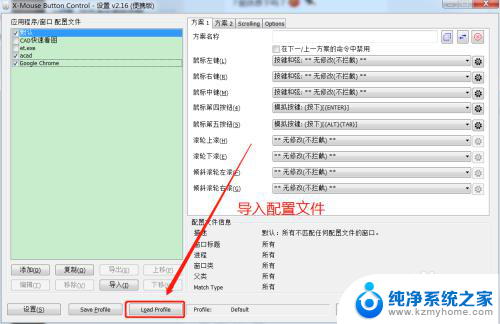
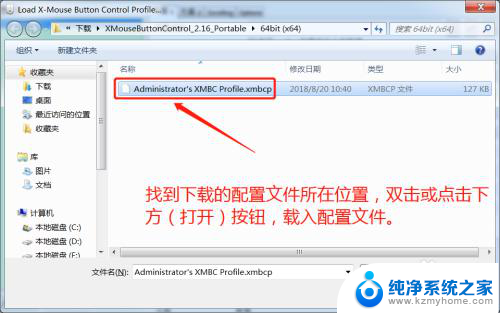
2.导入成功~
点(默认)标签,4、5两处就是鼠标左侧的两个按键,点右边的设置齿轮即可自定义其功能。例如:{ALT}{F4}关闭窗口,{RWIN}E打开资源管理器。{VOL+}调整系统音量,{CTRL}S{CTRL}{WAITMS:5000}{ALT}{F4}保存5秒后关闭程序等。
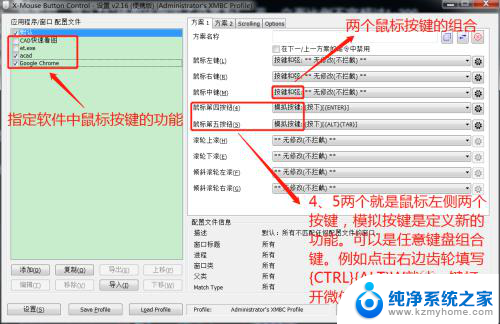
3.下面附上附件下载链接链接:https://pan.baidu.com/s/1GVxMsboY-IIh2WApv9kR4Q 密码:y8n6
软件为绿色免安装版,打开对应版本的文件夹。找到XMouseButtonControl.exe右键点击,创建快捷方式,并将快捷方式放进(启动)文件夹内,就可以开机启动了。
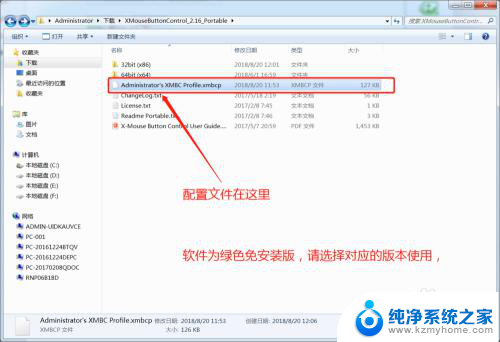
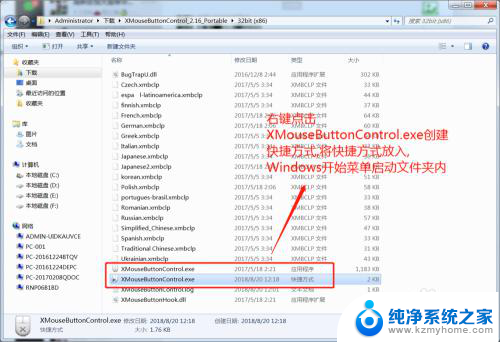
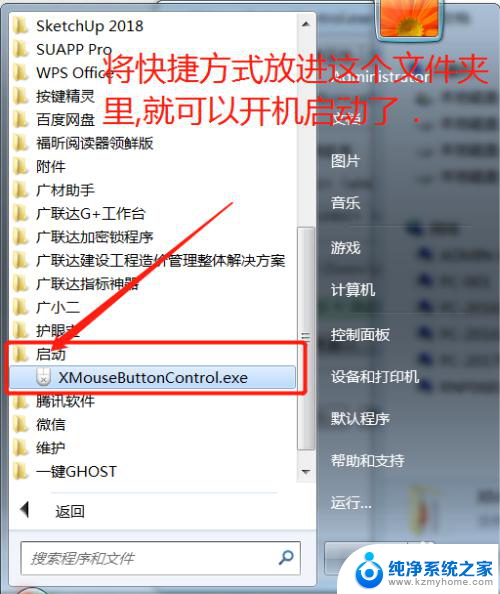
以上是关于如何设置鼠标左侧的两个按钮的全部内容,如果您遇到这种情况,您可以按照以上方法进行解决,希望这能对大家有所帮助。